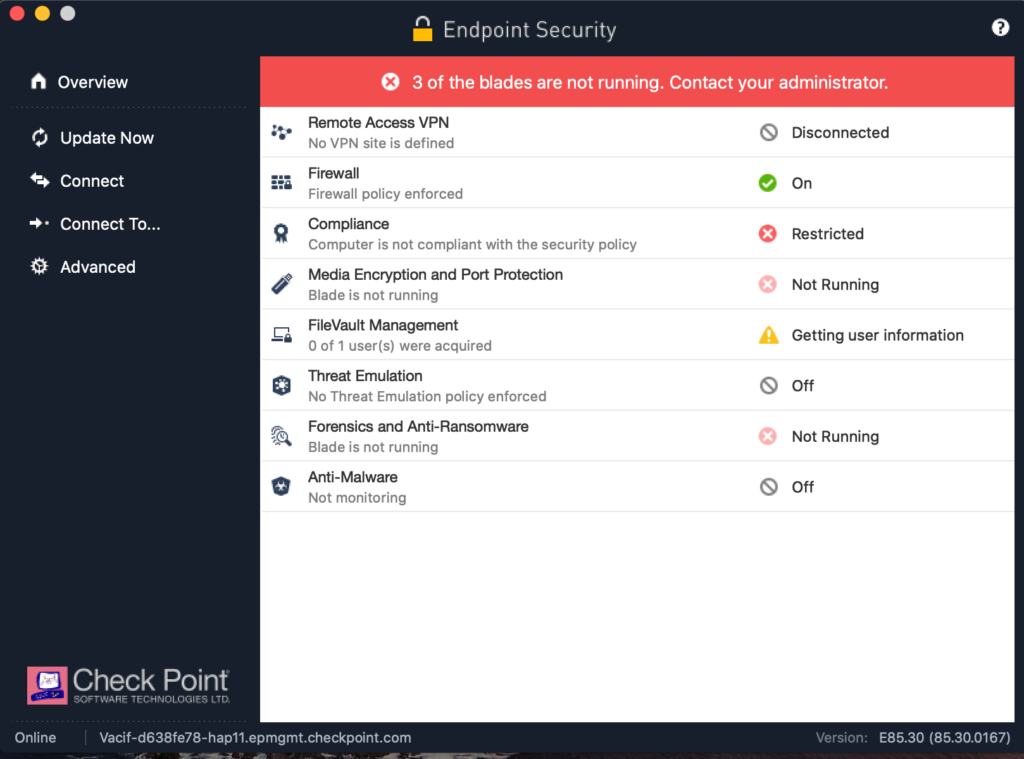1.Mục đích bài viết
Bài viết này thegioifirewall sẽ hướng dẫn cài đặt Harmony Endpoint trên các thiết bị chạy MacOS.
2.Tình huống cấu hình
Thegioifirewall đã chuẩn bị sẵn 1 máy tính chạy MacOS Catalina 10.15 và cài đặt Harmony Endpoint lên máy này.
3.Hướng dẫn cấu hình
Bước đầu tiên chúng ta cần truy cập vào trang quản trị của Harmony Endpoint và đăng nhập bằng tài khoản admin.
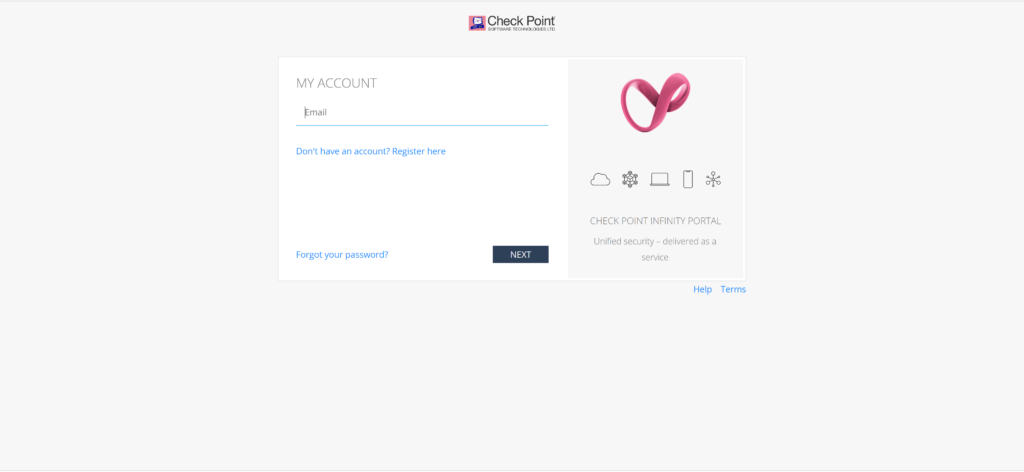
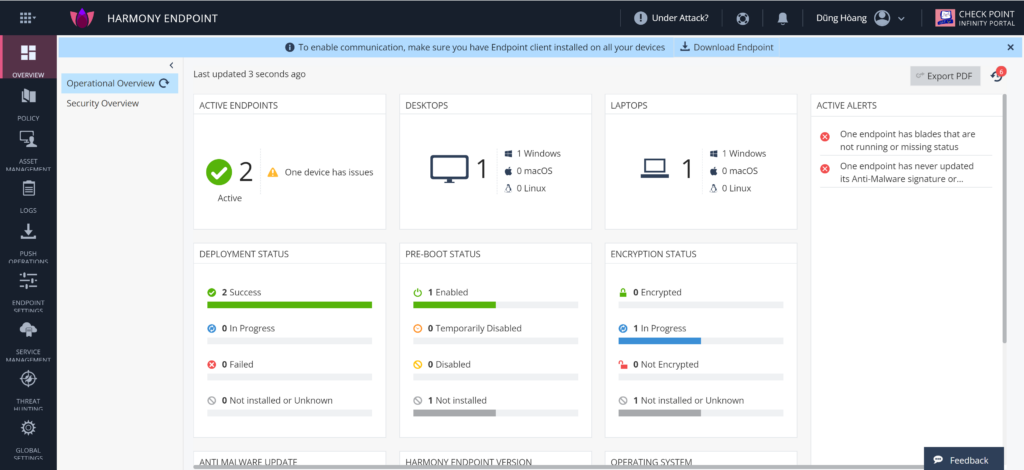
Nếu chưa đăng ký tài khoản, xem lại bài viết dưới đây để tạo tài khoản
Đi đến mục POLICY -> Chọn mục Software Deployment -> Nhấn chọn Capabilities & Exclusions
Chọn hết các tính năng của gói cài đặt.
Nhấn Save All Changes -> Nhấn Install Policy
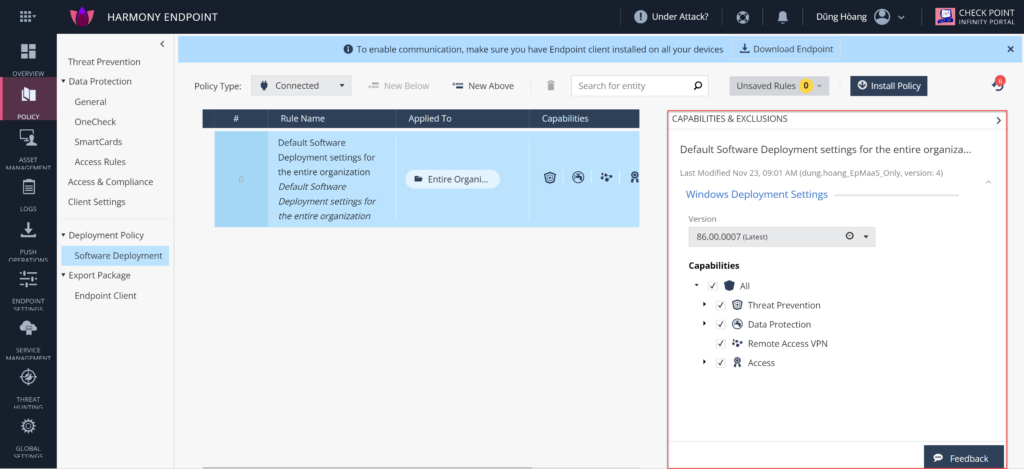
Quay trở lại trang OVERVIEW -> Nhấn Download Endpoint.
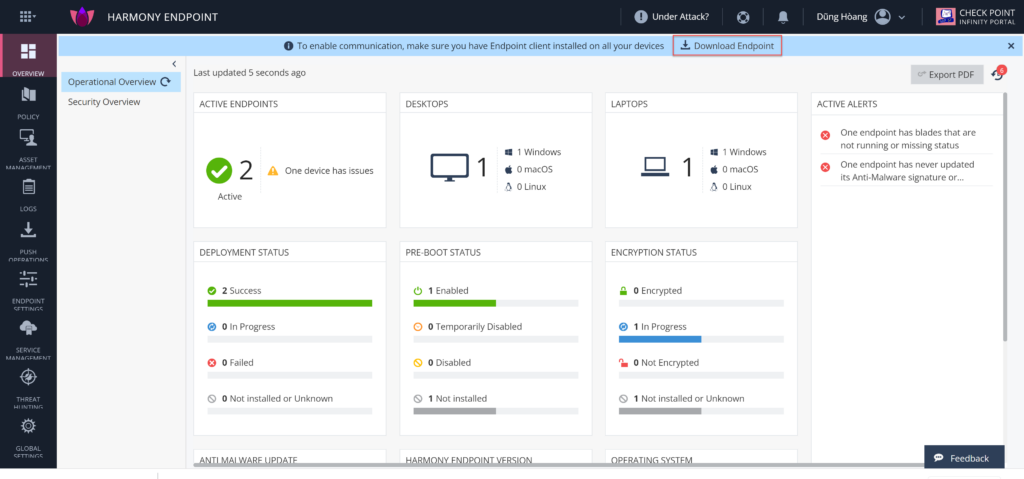
Ở bảng DOWNLOAD HARMONY ENDPOINT chọn More versions
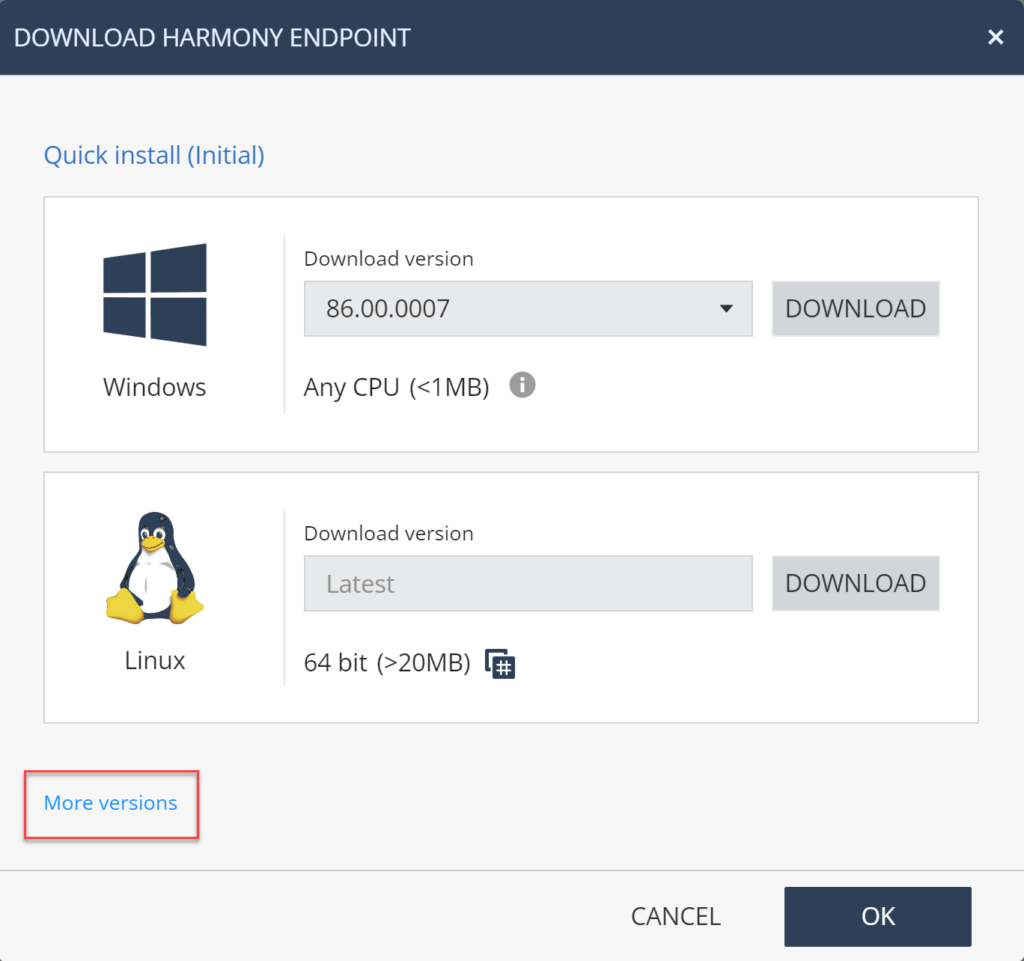
Bảng Endpoint Client hiện ra, nhấn vào biểu tượng Download tại macOS All Capabilities để tải xuống phần mềm endpoint cho MacOS.
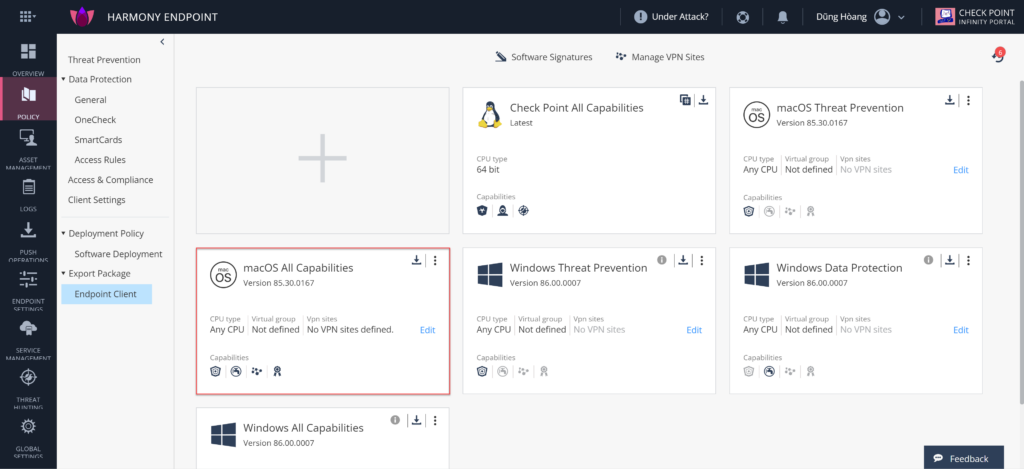
Sau khi tải xuống file cài đặt thành công, chúng ta giải nén và có được thư mục chứa file cài đặt.
Nhấn đúp chuột trái vào file Endpoint Security Installer để cài đặt.
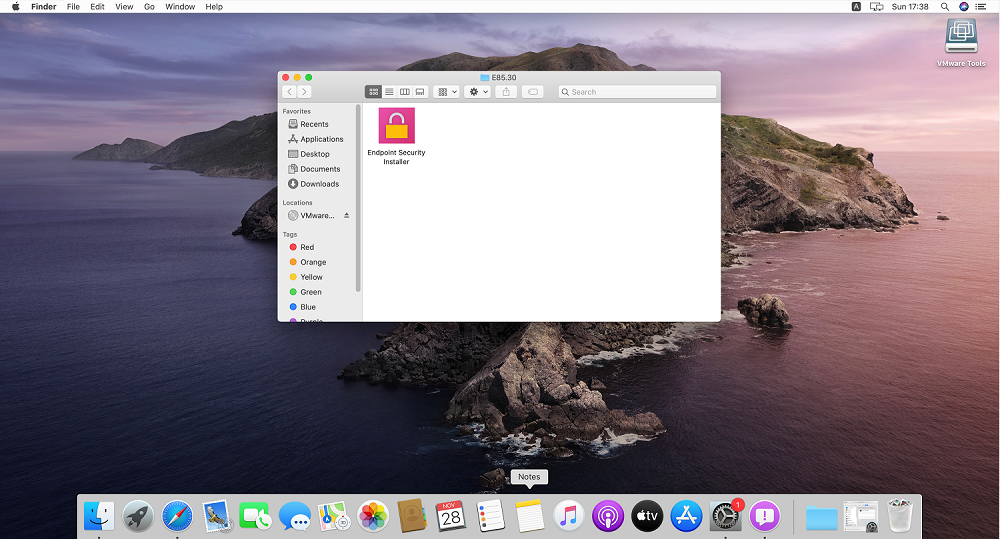
Bảng cài đặt Endpoint Security hiện ra nhấn Continue.
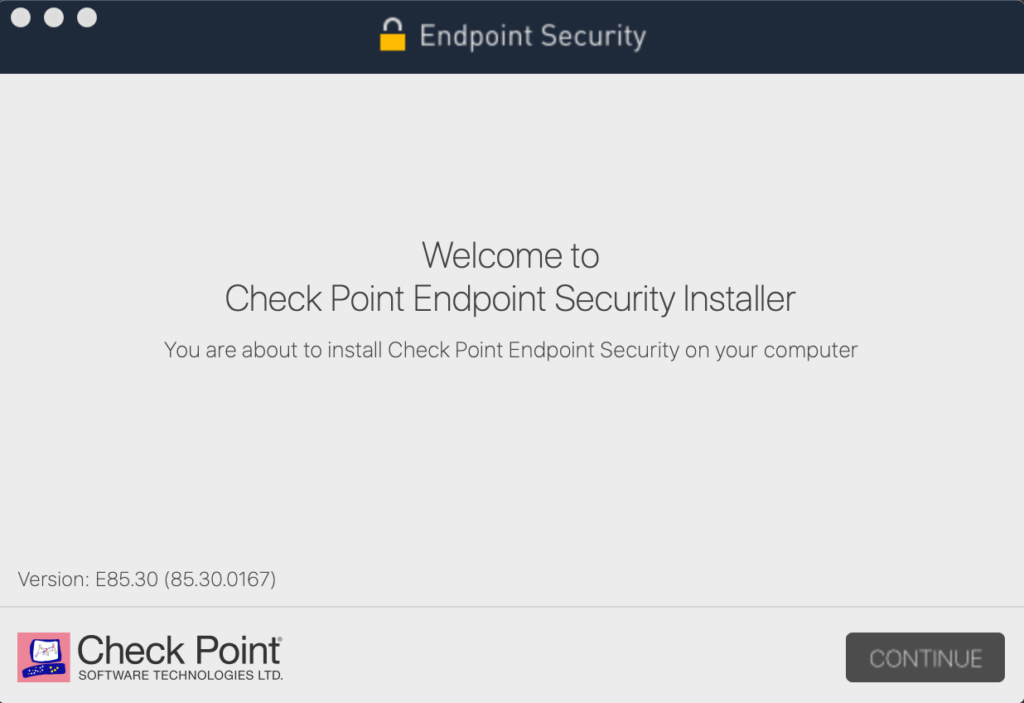
Nhấn AGREE.
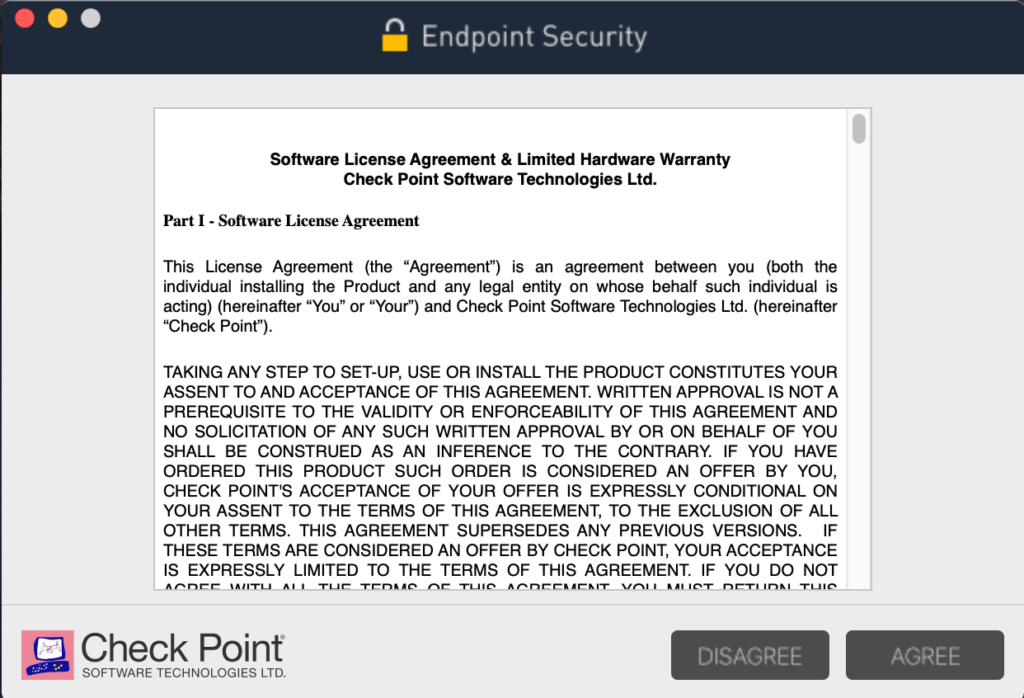
Nhấn OK.
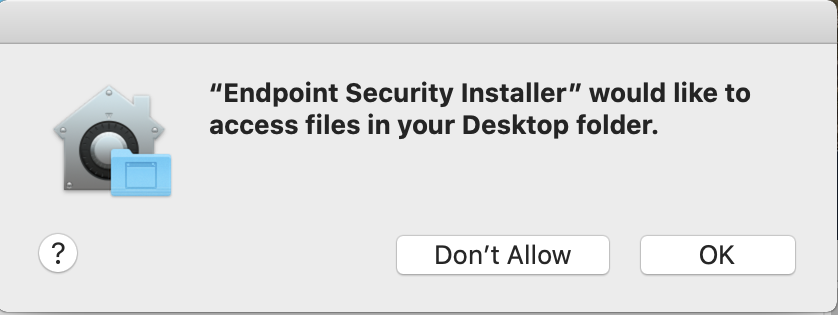
Nhập vào mật khẩu của máy khi được hỏi và nhấn Install Helper.
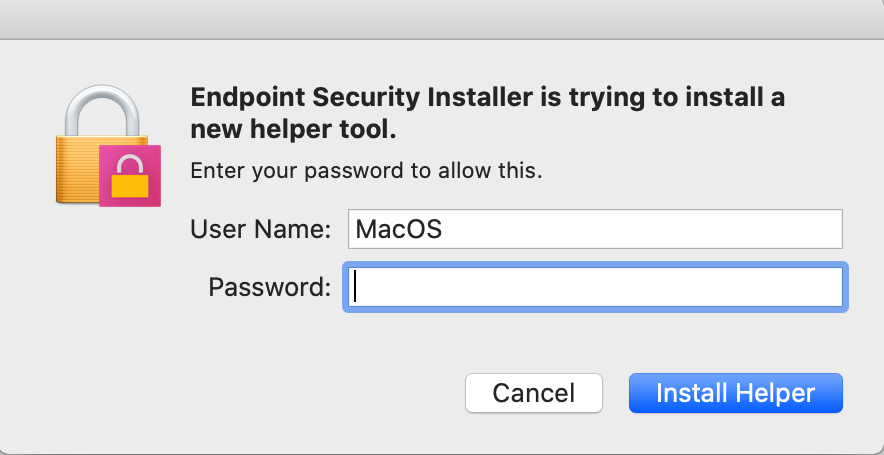
Quá trình cài đặt diễn ra.
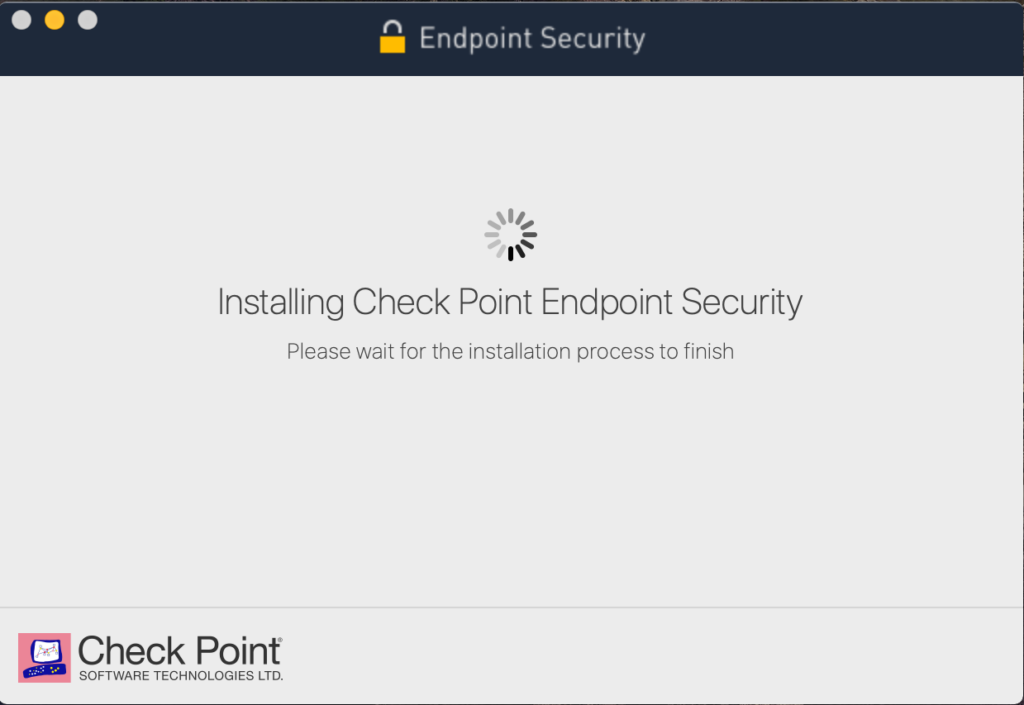
Quá trình cài đặt Harmony Endpoint đã thành công.
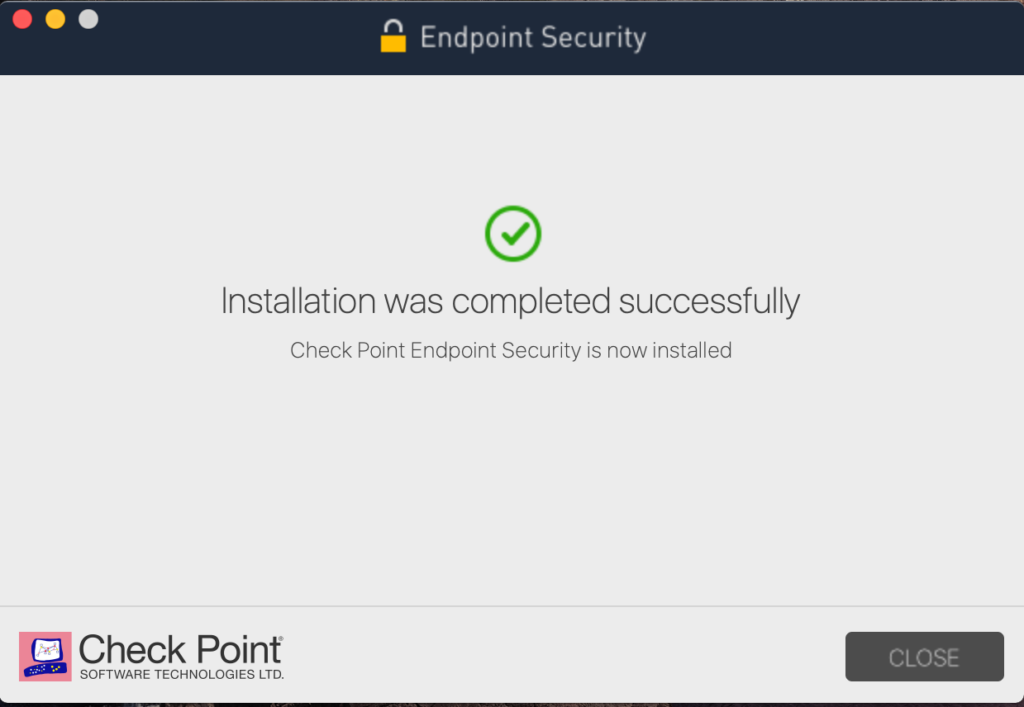
Lúc này bàng System Extension Blocked hiện lên nhấn Open Security Blocked.
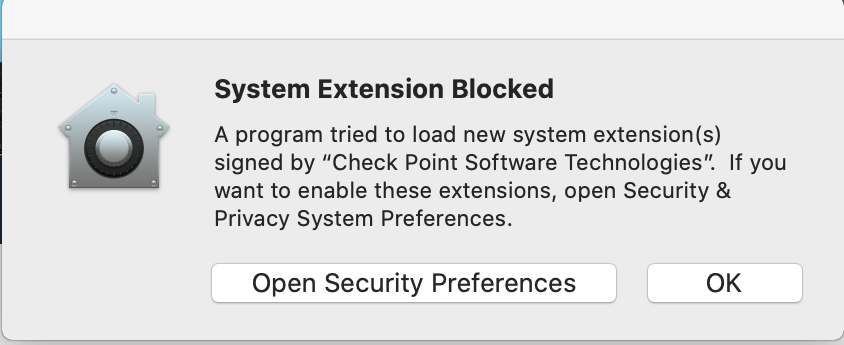
Nhấn vào biểu tượng ổ khóa màu vàng và nhập mật khẩu của máy.
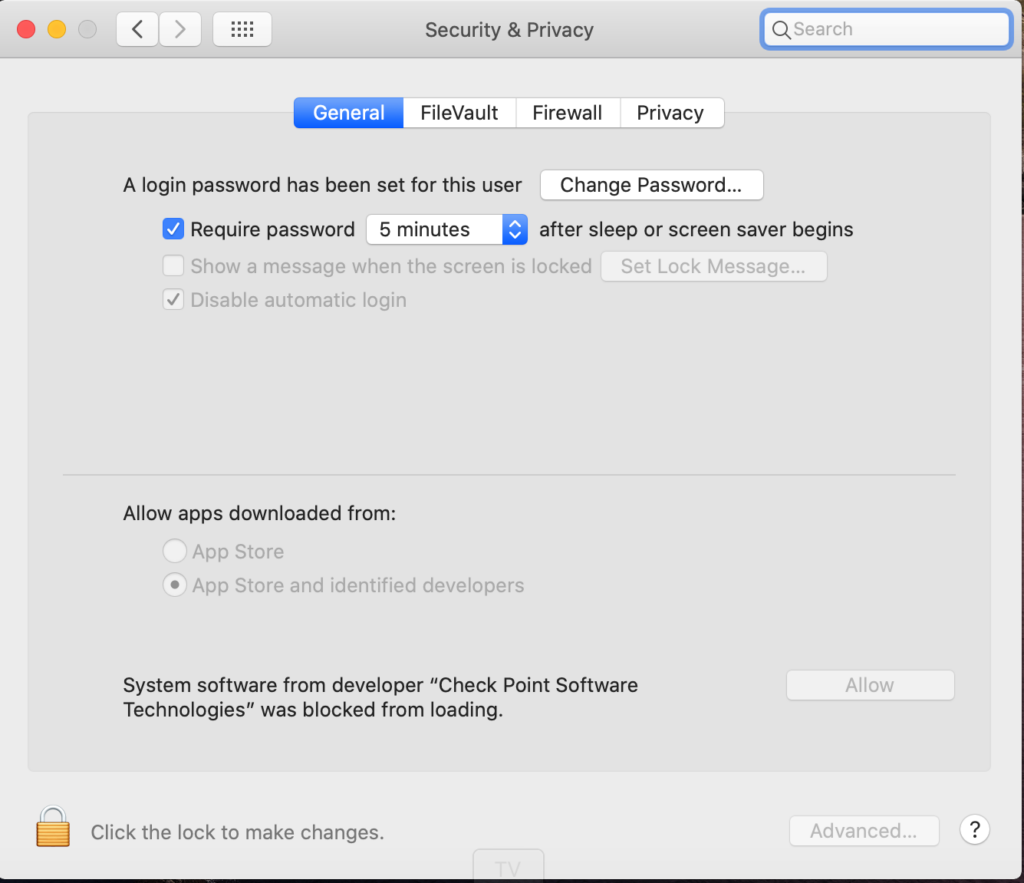
Nhấn Allow để cho phép ứng dụng Harmony.
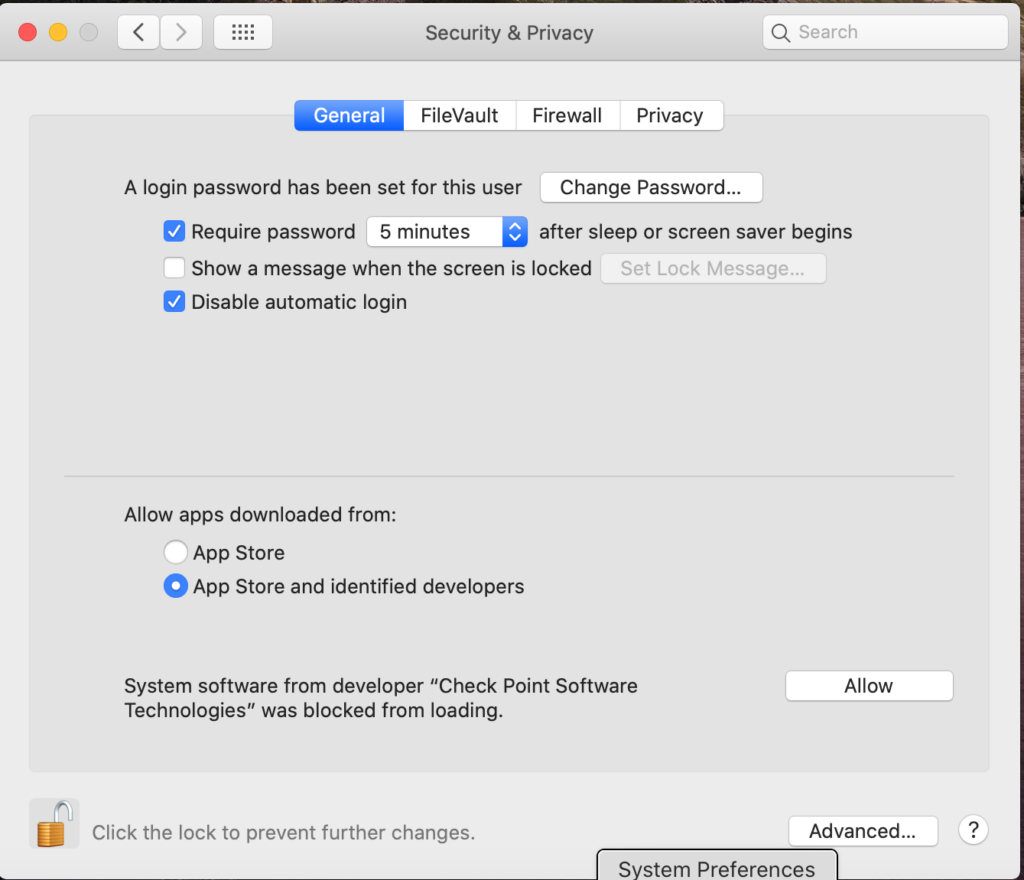
Và đây là giao diện của Harmony Endpoint sau khi cài đặt thành công.